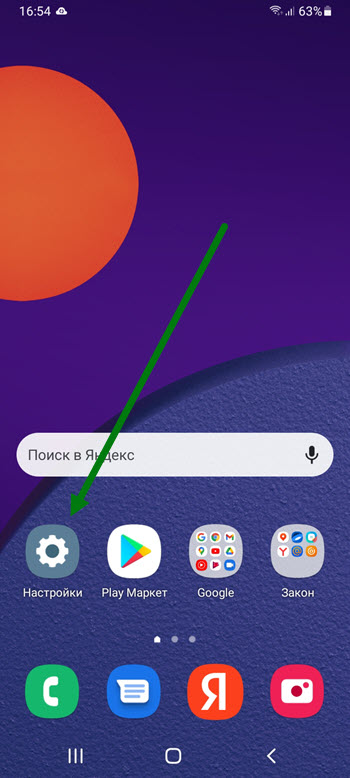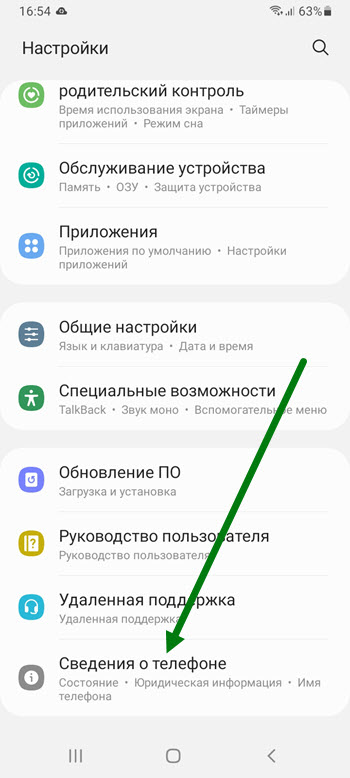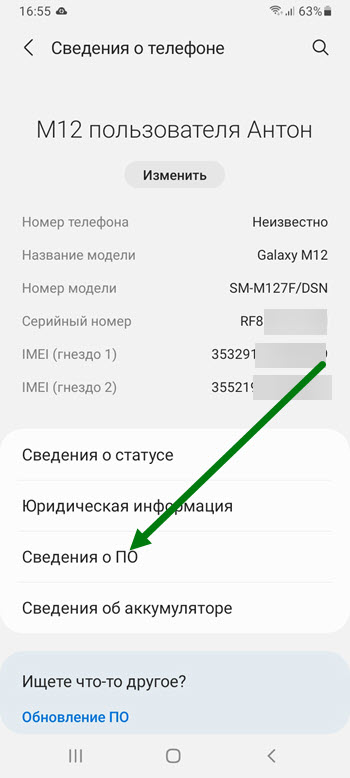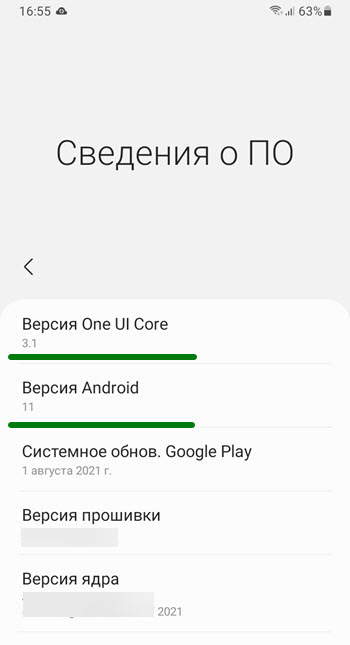- Как узнать версию Андроид на телефоне Samsung
- Что такое Андроид на вашем телефоне
- Где находятся сведения о версии Андроида на смартфоне Samsung
- Видео: Как узнать версию Андроид на телефоне
- Как узнать версию Android и OneUI на телефоне Samsung
- Как узнать версию Android на телефоне
- Стандартный метод посмотреть версию Android
- Просмотр версии Android с помощью бесплатных приложений
- Как узнать версию Android и обновить его
- Как узнать, какая версия Android на телефоне
- Как запустить встроенную игру Android
- Как запустить режим разработчика на Android
- Как обновить Android
- Как установить обновление безопасности на Android
- Как обновить сервисы Google Play
- Как узнать, какая у вас версия Android.
- Таблица №1 «История выхода мобильной версий ОС Android»
- А какая самая последняя версия Android выпущенная Google?
- Что такое Оболочка (Skin) Операционной Системы Android?
- А как определить версию прошивки Android своего смартфона?
- Инструкция по определению версии ОС Android на смартфоне Samsung Galaxy
Как узнать версию Андроид на телефоне Samsung
Для работы и установки некоторых приложений из магазина Play Market на телефон, бывает необходимо знать версию его программного обеспечения. А именно операционной системы Андроид. О том, как узнать версию Андроид на телефоне самсунг галакси я сейчас расскажу и покажу.
Что такое Андроид на вашем телефоне
Для тех, кто далек от технических вопросов бывает не понятно, что означает слово Андроид и почему его связывают с телефоном.
Android – это название операционной системы (программы) от разработчиков компании Google. Андроид устанавливается на смартфоны, планшеты, наручные часы, фитнес-браслеты и другие современные устройства.
Как и другие операционные системы типа Windows, операционная система Андроид постоянно совершенствуется, и имеет свою версию.
Некоторые дополнительные приложения (программы) могут работать только с определенной версией операционной системы. Поэтому пользователям иногда необходимо знать, какая версия Андроид установлена на его устройстве.
Где находятся сведения о версии Андроида на смартфоне Samsung
Чтобы посмотреть версию Андроид на смартфоне Samsung, необходимо проделать некоторые манипуляции:
- Найдите на рабочем столе иконку «Меню» и зайдите в него;
- Далее ищем иконку в виде шестеренки под названием «Настройки»;
- В открывшемся окне спускаемся ниже и находим пункт «Сведения о телефоне». Открываем его.
- Находим раздел «Сведения о ПО» и открываем его.
- Сразу вверху будет строка «ВерсияAndroid», в которой и будет указана версия вашего программного обеспечения Андроид.
Ниже можете посмотреть видео, о том, как найти версию Андроида на телефоне самсунг галакси:
Видео: Как узнать версию Андроид на телефоне
Здесь же вы можете посмотреть и другие сведения о вашем телефоне, а именно: версию прошивки, ядра, номер сборки и уровень безопасности.Источник
Как узнать версию Android и OneUI на телефоне Samsung
Ни для кого не секрет, что все смартфоны компани Samsung работают на операционной системе Андроид с фирменной оболочкой OneUI.
Разработчики серьёзно относятся к програмному обеспечению и регулярно обновляют систему на своих устройствах. На некоторых моделях, может сменится до трёх поколений Андроид.
Согласитесь, не каждая компания так заботится о своих клиентах.
Один и тот-же смартфон, со временем может перейти с устаревшей версии прошивки на более новую.
Вся необходимая информация о текущей версии системы, указана в настройках телефона, чтобы её открыть нужно сделать следующее.
Как посмотреть версию Android и OneUI на смартфоне Samsung
1. Заходим в настройки.
2. Свайпом вверх прокручиваем страницу с настройками в самый низ.
3. Переходим в раздел сведения о телефоне.
4. На открывшейся странице, переходим в подраздел «Сведения о ПО».
5. В верхних двух строчках, указана вся необходимая информация.
Источник
Как узнать версию Android на телефоне

В этой инструкции — простые методы посмотреть версию Android на телефоне: сначала стандартный, для чистого Android и для Samsung Galaxy, а затем — дополнительные возможности для тех ситуаций, когда обычный способ не срабатывает. Возможно, будет интересно: Нестандартные способы использования Android, Как узнать версию Bluetooth на Android.
Стандартный метод посмотреть версию Android
Обычно просмотр установленной версии ОС Android доступен в настройках устройства. Путь к нужному пункту может слегка отличаться в зависимости от производителя и конкретной установленной системы, но обычно его легко найти по аналогии. Я приведу пример для чистой системы, а также на телефоне Samsung Galaxy.
- Зайдите в Настройки — Об устройстве. Или в Настройки — Сведения о телефоне (о планшете). Иногда версия Android может быть указана уже сразу на этом пункте меню, как на скриншоте слева.
- Посмотрите, есть ли пункт «Версия Android» в меню настроек «Об устройстве». Если есть, там её можно и посмотреть.
- Чтобы узнать версию Android на Samsung Galaxy после «Сведения о телефоне» следует зайти в раздел «Сведения о ПО». Там, в верхней части вы увидите пункт «Версия Andoid».
В общем случае, всё очень просто, но не всегда этим способом удается воспользоваться.
Дело в том, что некоторые производители, а также системы, производные от Android на некоторых китайских телефонах и в эмуляторах отображают в указанном разделе информации не то, на базе какой версии Android выполнена ОС, а версию самой этой системы. Но и здесь можно получить необходимую информацию.
Просмотр версии Android с помощью бесплатных приложений
В Play Маркет доступно множество бесплатных приложений, позволяющих узнать и версию Android, установленную на телефоне. Среди них могу отметить:
- Geekbench — приложение сделано для проведения тестов производительности, но на главном экране показывает и точные сведения о версии Android на устройстве. Официальная страница в Play Маркет — https://play.google.com/store/apps/details?id=com.primatelabs.geekbench
- Aida64 — популярное приложение просмотра характеристик устройств, в том числе телефонов или планшетов, позволяет увидеть нужную информацию в разделе «Android» главного меню. Загрузка — https://play.google.com/store/apps/details?id=com.finalwire.aida64
- CPU X — еще одно приложение, показывающее информацию об устройстве и его функциях. Сведения о версии Android находятся в разделе «Система» — «Операционная система». Скачать можно здесь: https://play.google.com/store/apps/details?id=com.abs.cpu_z_advance
В действительности, таких приложений не один десяток, но в большинстве случаев, предложенных вариантов должно хватить с избытком для определения версии ОС на вашем мобильном устройстве. Если же что-то не получается, оставьте комментарий с описанием проблемы, я постараюсь помочь.
Источник
Как узнать версию Android и обновить его
Обновление Android, как и любой другой операционной системы, является несомненным благом для каждого пользователя. Вот только не все знают, как, когда и даже зачем это это делать. Я часто сталкивался с тем, что простые пользователи даже не знают, какая версия Android установлена на их смартфоне. При этом они упускают некоторые важные, полезные и удобные обновления новых версий, которые доступны для из устройств. Часто после обновления смартфон становится совершенно другим. Как, например, при переходе к Android 11 для Samsung или к Android 10 для Huawei в свое время. Рассказываю, как проверить версию операционной системы на вашем смартфоне, как узнать, есть ли обновление, и как его скачать, чтобы пользоваться всеми преимуществами нового ПО.
Узнать версию Android и обновить ее очень просто.
Как узнать, какая версия Android на телефоне
Версию Android, установленную на ваш смартфон, можно посмотреть в настройках. Для этого надо открыть их, прокрутить список до конца вниз и найти пункт ”Система”. Далее выбираем ”Дополнительные настройки”, открываем ”Обновление системы” и дело почти сделано. Останется открыть пункт ”Версия Android” и посмотреть всю информацию о том, под управлением чего в данный момент работает смартфон.
Путь проверки версии Android.
На некоторых смартфонах путь будет немного другой. Например, на Samsung потребуется открыть настройки и выбрать пункт ”Сведения о телефоне” или ”Об устройстве” — название может отличаться в зависимости от модели. Далее откройте ”Сведения о ПО” и следом ”Версия Android”.
Узнать номер версии иногда бывает полезно, когда вы продаете телефон и не знаете, что указать в описании. Или когда вы узнали, что в той или иной версии есть новая функция и не знаете, искать ее у себя или нет. Опытные пользователи могут по внешнему виду интерфейса сказать, какой это Android, но простым пользователям приходится действовать немного иначе и проверять все в настройках.
Как запустить встроенную игру Android
Также выяснение версии Android может помочь тем, кто хочет запустить пасхалку, встроенную именно в эту версию. Я уже рассказывал, какие пасхалки были в каждой ранее выпущенной версии Android и как их запустить, но повторю еще раз. Чтобы запустить встроенную игру, надо несколько раз нажать на поле ”Версия Android”, которое можно найти по пути, описанному выше.
В каждой версии Android своя пасхалка.
Дальше надо будет разгадать загадку и игра запустится. Разгадку можно найти в Интернете. Обычно надо что-то собрать, что-то угадать или что-то передвинуть.
Как запустить режим разработчика на Android
С режимом разработчика ситуация похожа на запуск пасхалки, только несколько раз быстро нажать надо не на ”Версия Android”, а на ”Номер сборки”. У вас активируется режим разработчика, в который вы сможете перейти из настроек смартфона. Он появляется в разных местах, но обычно это что-то в разделе ”Система” или около того. Можно найти его поиском по настройкам.
Впрочем, если у вас нет четкого понимания того, что вы хотите поменять и зачем вам это нужно, то лучше не трогать этот пункт. Даже если вы не сломаете телефон, то можете случайно активировать какую-нибудь функцию или элемент интерфейса, который вам не понравится, а вы не будете знать, как ее отключить. Ко мне часто обращаются с подобными вопросами, говоря, что ”оно само так стало”.
Активация режима разработчика. Мне это было не нужно, так как я его уже включил. Кстати, тут же можно посмотреть версию Android.
Как обновить Android
Для того, чтобы обновить версию Android, если она поддерживается вашим смартфоном, нужно сделать следующее.
Открываете настройки телефона и прокручиваете вниз до пункта ”Система”. Дальше выбираете ”Дополнительные настройки” и следом ”Обновление системы”. Дальше обновление уже будет скачано и его надо будет просто установить, нажав кнопку, или надо будет нажать ”Проверка обновлений”. Если для вашего устройства есть поддерживаемая версия, вам ее предложат, а если нет, то вы ничего не сможете сделать с этим, кроме установки кастомной прошивки, но это большой и сложный для новичка процесс.
Как видите, все просто.
Как установить обновление безопасности на Android
Для обновления безопасности надо в настройках выбрать пункт ”Безопасность”, после чего нажать ”Обновление системы безопасности«. Дальше останется только следовать инструкциям на экране, чтобы завершить процесс.
Как играть на Android в игры без установки
Как обновить сервисы Google Play
Процедура будет примерно такой же, как и в предыдущем пункте, но за одним небольшим исключением. В разделе ”Безопасность” надо выбрать ”Системное обновление Google Play”. После этого опять же следовать подсказкам на экране и, если обновление доступно, скачать его.
Источник
Как узнать, какая у вас версия Android.
Вероятно, у вас могут возникнут вопросы совместимости приложений, установленных на ваш смартфоне, с аксессуарами, которые вы желаете использовать. Это могут быть наушники, фитнес-трекеры или даже умные часы. В этом случае вы пытаетесь определить, есть ли у вашего устройства функция, соответствующая вашей версии Операционной Системы Android (ОС Android).
И это довольно распространённое явление, поскольку Android начиная с версии 4.2 и более поздней исправляют достаточно серьёзные недостатки в системе безопасности смартфона. Тем более, что предстоящая версия Android 12 включает в себя значительно улучшенные возможности многозадачности.
Давайте сначала посмотрим, какие версии Android существуют. Мы не будем перечислять все, но, по крайней мере, перечислим названия основных версии ОС, начиная с Android 1.0 и 1.1. В дополнение к названию и номеру версии мы добавим начальную дату выпуска версий операционной системы.
Таблица №1 «История выхода мобильной версий ОС Android»
Однако они полезны только в том случае, если вы знаете, какая версия у вас сейчас запущена. К счастью для вас, эту информацию не так уж трудно отследить. Далее мы опишем как узнать, какая версия Android и какой номер сборки работает на вашем устройстве. Процесс отслеживания вашей версии Android на самом деле не зависит от марки вашего Android-телефона. Почти все производители оборудования хранят информацию в одном и том же месте, так что давайте приступим к поиску.
А какая самая последняя версия Android выпущенная Google?
Прежде чем мы приступим к поиску вашей версии Android, вы также можете узнать, какая версия ОС Android выпущенной компанией Google Inc, является самой последней.
4 октября 2021 года вышла последняя версия операционной системы Android под номером 12. Первыми телефонами, которые на неё переключились, были, что неудивительно — собственные пиксельные устройства Google.
Android 12 — это последнее обновление Android в процессе разработки ОС, хотя до сих пор мы могли ознакомится с предварительными бета-версиями ОС Android 12 от разработчиков. Если вы действительно хотите опередить события, то вы можете скачать его самостоятельно и ознакомиться с последними изменениями. А также вы можете заглянуть на сайт mobile-review.com по следующей ссылке.
Что такое Оболочка (Skin) Операционной Системы Android?
Оболочки андроидов, как следует из названия, — это оболочка (от англ. «skin» — «кожа»), разработанные производителями смартфонов для того, чтобы интерфейс их продуктов отличался от стандартного Android. Почти все крупные производители смартфонов на Android в настоящее время используют свои оболочки для улучшения пользовательского интерфейса, хотя степень модификации отличается для каждого бренда.
Оболочки обычно меняют способ отображения уведомлений, внешний вид меню, панель уведомлений, номеронабиратель и тому подобное. Изменения, вносимые в оболочку ОС, обычно ограничиваются внешним видом, а бэкэнд-ядро (от англ. «backend core» – «внутреннее ядро») остается таким же, как у стандартного Android.
Вот список некоторых производителей смартфонов и оболочек ОС, которые они используют:
— Samsung: One UI
— Huawei: EMUI
— OnePlus: OxygenOS (Global) | HydrogenOS (China)
— HTC: SenseUI
— Xiaomi: MIUI
— Oppo: ColorOS
А как определить версию прошивки Android своего смартфона?
Теперь, когда вы знаете, о выходе последней версии ОС Android 12, давайте выясним, какая версия ОС установлена на вашем устройстве Android. Процесс этот прост и включает в себя переход в приложение «Настройки телефона».
Инструкция по определению версии ОС Android на смартфоне Samsung Galaxy
1. Запустите приложение «Настройки телефона», нажав на иконку «Настройки» с экрана приложений.
Есть ещё один способ запуска приложения Настройки – с панели уведомлений смартфона. Для этого нужно свайпом опустить шторку панели от верхней «Строки состояния» вниз и нажать на значок «Настройки» в виде шестерёнки в верхней части экрана.

2. На основной странице Настроек телефона прокрутите вниз до самого низа и выберите раздел «Сведения о телефоне«.
Теперь находясь в разделе «Сведения о телефоне», нужно нажать на позицию «Сведения о ПО«.

В подразделе «Сведения о ПО» представлена информация как о версии ОС Android вашего телефона, а также версии оболочки ОС Android от производителя.
В нашем случае на редакционном смартфоне Samsung Galaxy A50 установлена ОС Android 11 с оболочкой от производителя One UI 3.1.

Прокрутив ниже страницу «Сведения о ПО», вы получите доступ к более подробной информации вашего телефона, включая:
— версию защиты Knox
— версию ПО безопасности
— номер сборки
— уровень безопасности Android.
3. Если ваша версия Android не является последней доступной для вашего телефона, то рекомендуется обновить прошивку телефона. Помимо получения новых функций, есть две основные причины, по которым вам следует обновить свой Android.
Во-первых, новые версии Android имеют более надёжную защиту,
а во-вторых, Google и другие разработчики постепенно прекращают поддерживать более старые версии Android, что в сочетании эти два фактора ставят под угрозу безопасность вашего телефона.
Чтобы узнать, доступно ли вам обновление, нужно в разделе «Настройки телефона» войти в подраздел «Обновление ПО» и нажать на позицию «Загрузка и установка».

В результате проверки установленной версии ОС появилась надпись «Используется последняя версия ПО».

4. Если вы в разделе «Сведения о ПО» нажмёте на строчку с номером версии Android, то вы получите милое «пасхальное яйцо» — логотип установленной версии Android. Эти уникальные «пасхальные яйца» доступны начиная с версии ОС Android 5.0 Lollipop и более поздние.

5. Знайте свою версию Android.
Android прошел долгий путь от своих первых версий и стал наиболее используемой мобильной Операционной Системой во всём мире. Различные версии Android имеют свои собственные характеристики, и теперь вы знаете, как установить, какая версия на вашем телефоне.
Источник